Netinstall – это программное обеспечение для ОС Windows, способное восстановить поврежденную RouterOS (операционную систему MikroTik) путем переформатирования жесткого диска роутера и загрузки в него новых файлов прошивки. Выполним восстановление на примере одного из роутеров RB750Gr3 нашей ЛВС.
Освоить MikroTik Вы можете с помощью онлайн-куса
«Настройка оборудования MikroTik». Курс содержит все темы, которые изучаются на официальном курсе MTCNA. Автор курса – официальный тренер MikroTik. Подходит и тем, кто уже давно работает с микротиками, и тем, кто еще их не держал в руках. В курс входит 162 видеоурока, 45 лабораторных работ, вопросы для самопроверки и конспект.
1.Скачиваем актуальную версию Netinstall с официального сайта MikroTik.
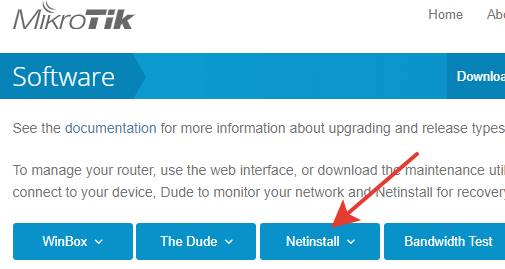
2. Скачиваем с этой же страницы последнюю стабильную версию прошивки (Main package). 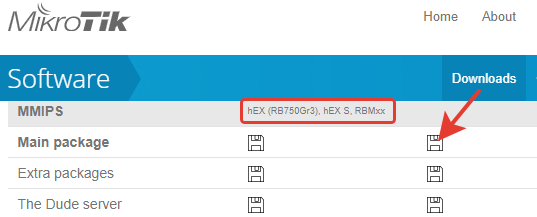
3.Настраиваем сетевой адаптер компьютера, с которого будем работать.
-в свойствах сетевого адаптера указываем IP-адреса, как на картинке ниже;
-отключаем все другие сетевые адаптеры, кроме того, через который будем подключать MikroTik;
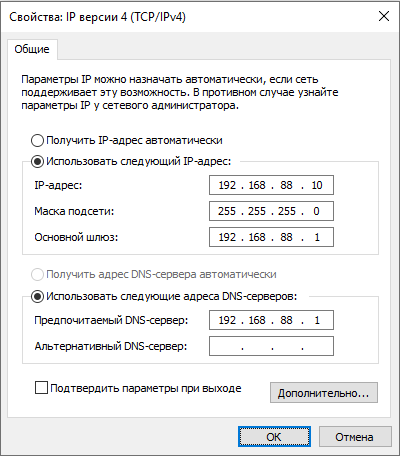
4.Запускаем Netinstall на компьютере, с которого будем работать. Программа не требует установки. Откроется окно, как на картинке ниже.
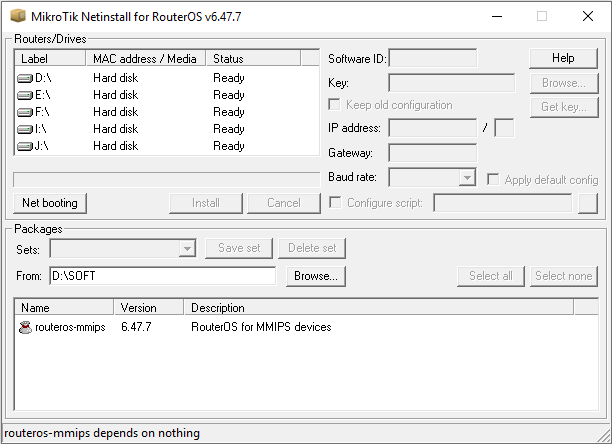
5.Нажимаем кнопку Net booting.
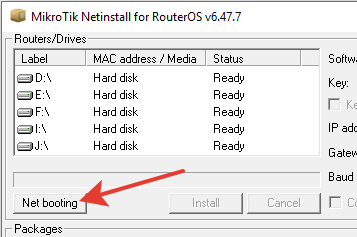
6.В открывшемся окошке Net booting:
-отмечаем галочкой Boot Server enabled;
-вводим IP-адрес роутера;
-нажимаем ОК.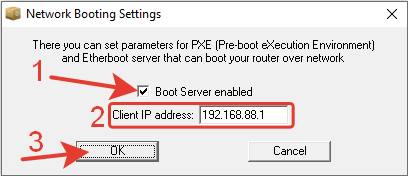
7.Соединяем первый порт роутера и сетевой адаптер компьютера патч-кордом напрямую, без промежуточных устройств.

8.Нажимаем и удерживаем внутреннюю кнопку RES на передней панели роутера, затем подаем питание. 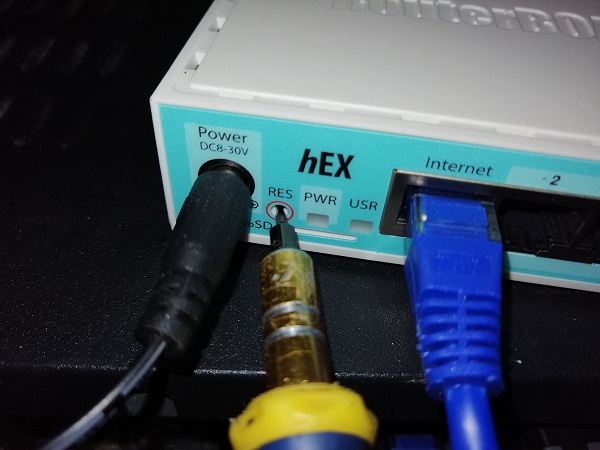
Удерживать кнопку RES нужно 15-18сек. (индикатор USR загорится, начнет мигать, перестанет мигать, погаснет совсем)
Отпускаем кнопку RES.
Роутер издаст одиночный звуковой сигнал, после этого он появится в списке устройств Netinstall. 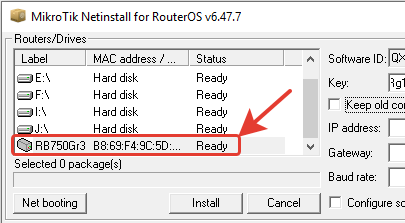
9.Устанавливаем прошивку. Для этого:
-отмечаем роутер в списке;
-выбираем место хранения прошивок кнопкой Browse,
-отмечаем нужную прошивку;
-нажимаем кнопку Install. 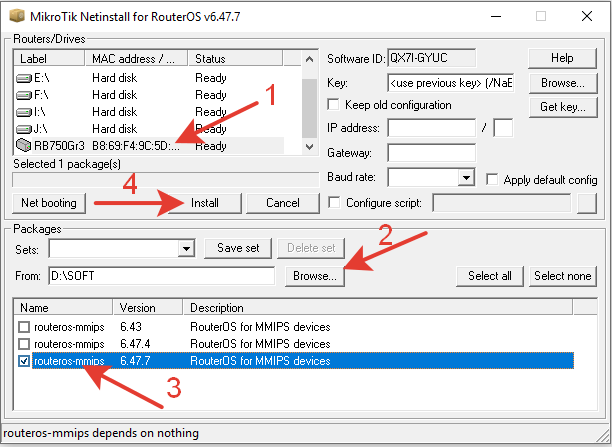
*установленная галочка Keep old configuration сохранит конфигурацию роутера, галочка Apply default config — применить дефолтную конфигурацию, галочка Configure script — применить скрипт после переустановки, либо можно указать необходимые IP, маску, шлюз
10.Ожидаем время установки.
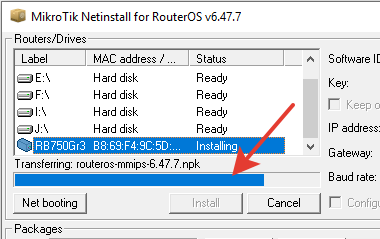
Кнопка Install станет кнопкой Reboot. Роутер перезагрузится сам или после нажатия кнопки Reboot.
11. Подключаемся к роутеру через WinBox (логин admin, без пароля), выполняем настройки или загружаем конфигурацию из резервной копии. 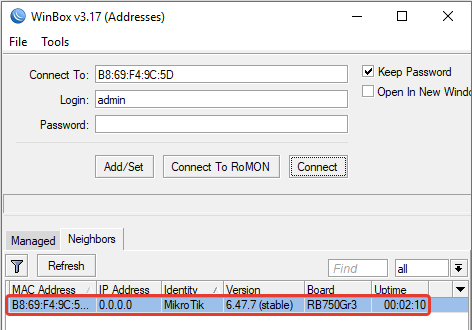
Освоить MikroTik Вы можете с помощью онлайн-куса
«Настройка оборудования MikroTik». Курс содержит все темы, которые изучаются на официальном курсе MTCNA. Автор курса – официальный тренер MikroTik. Подходит и тем, кто уже давно работает с микротиками, и тем, кто еще их не держал в руках. В курс входит 162 видеоурока, 45 лабораторных работ, вопросы для самопроверки и конспект.